Win11电脑摄像头打开是黑怎么办?电脑摄像头打开是黑解决方法
Win11电脑摄像头打开是黑的如何解决?在我们平常电脑的使用中,有时候会需要打开摄像头进行视频会议,但是却有用户遇到了打开摄像头屏幕显示是黑的,这是怎么回事呢?是不是哪里操作错了呢?不要着急,下面小编就为大家带来几种解决方法,我们一起来了解下吧。
方法一:
1、按【Win】键,或点击任务栏上的【开始图标】,然后点击【所有应用】。

2、所有应用下,找到【设置】,并点击进入。
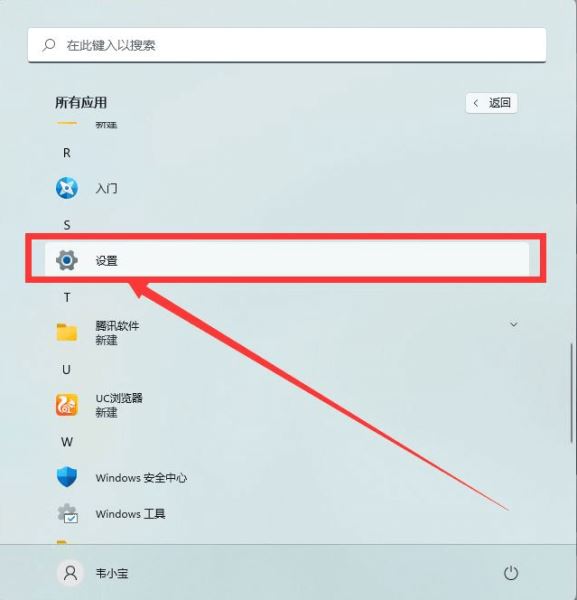
3、系统设置窗口,左侧点击【隐私和安全性】。
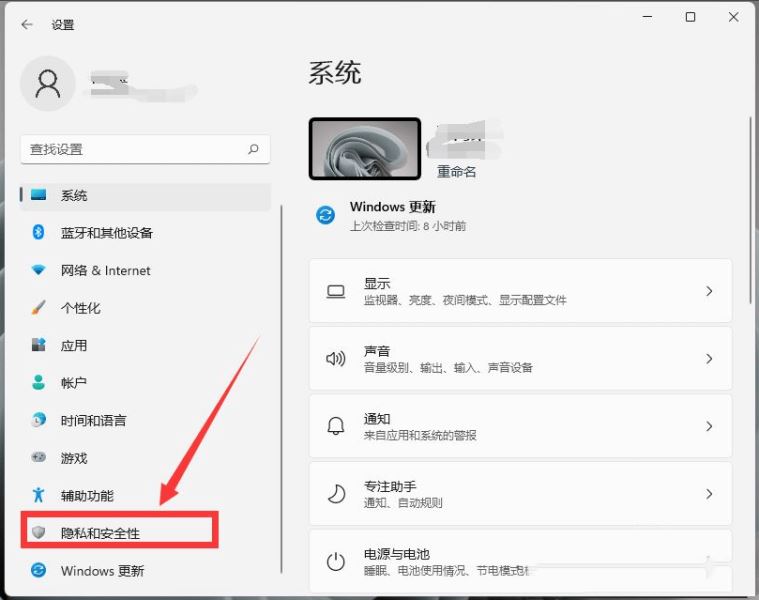
4、右侧隐私和安全性,应用权限下,点击【相机】。
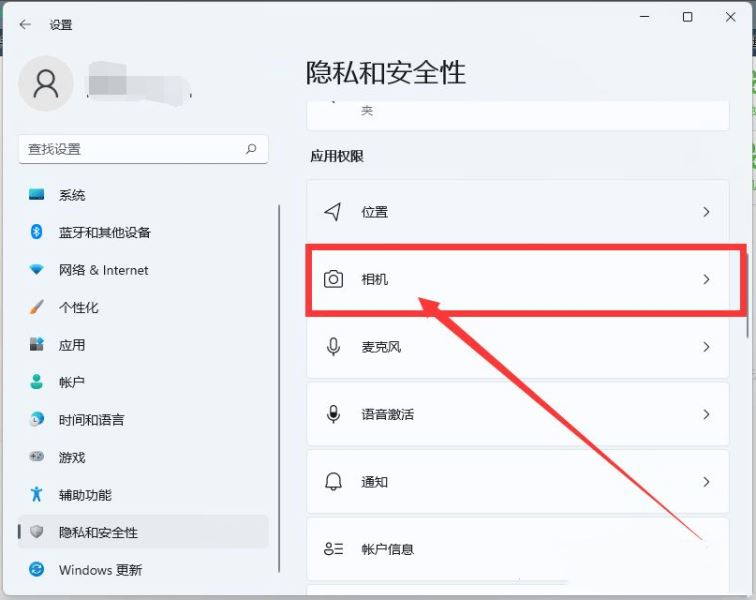
5、当前路径为:隐私和安全性>相机,点击【开启】摄像头访问(任何使用此设备的人都可以选择他们的应用在开启时是否有相机访问权限)开关后,需要权限的软件就可以打开相机了。
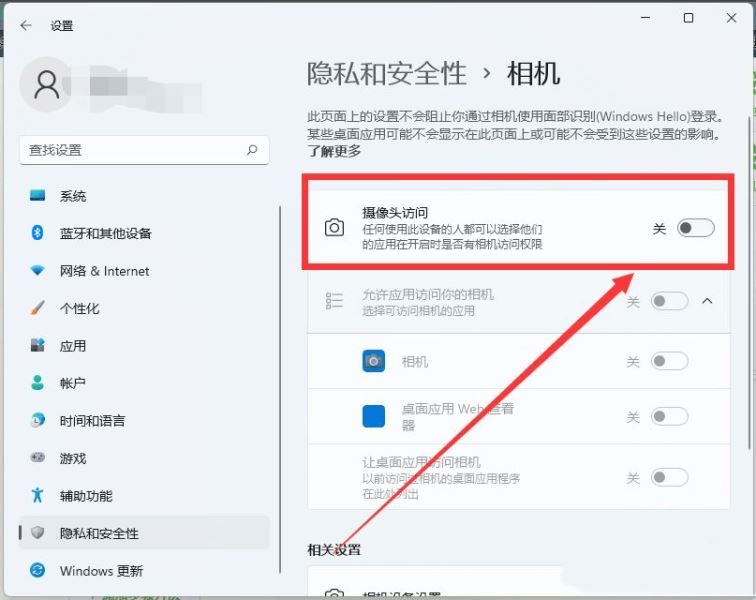
方法二:
1、首先,按【Win】键,或点击任务栏上的【开始图标】,然后点击已固定应用下的【设置】。

2、打开的设置(Win+i)窗口,左侧点击【Windows 更新】。
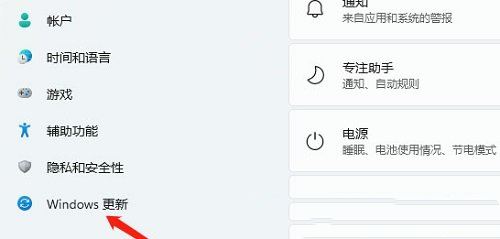
3、接着在更多选项下,点击【高级选项(传递优化、可选更新、活动时间以及其他更新设置)】。
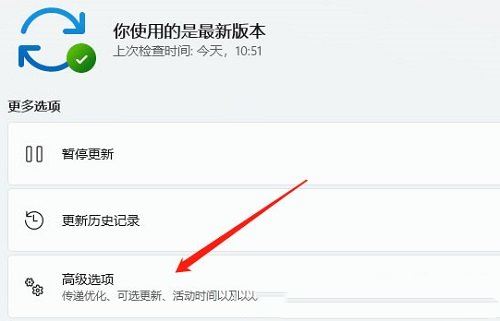
4、其他选项下,点击【可选更新(功能、质量和驱动程序更新)】。
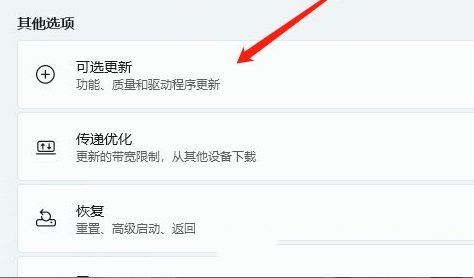
5、当前路径为:Windows 更新>高级选项>可选更新,点击【驱动程序更新】。
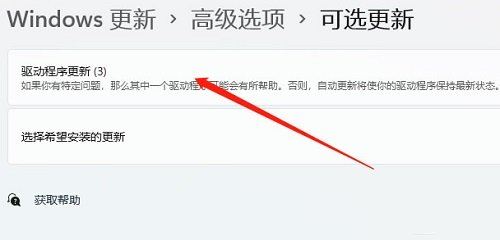
方法三:
1、首先,按键盘上的【 Win + X 】组合键,或右键点击任务栏底部的【Windows徽标】,打开的隐藏菜单项中,选择【设置】。
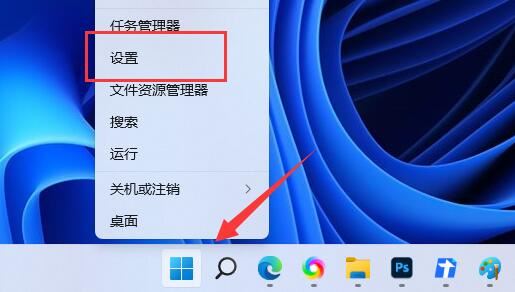
2、Windows 设置窗口,左侧边栏,点击【蓝牙和其他设备】,右侧找到并点击【照相机(连接的相机、默认图像设置)】。
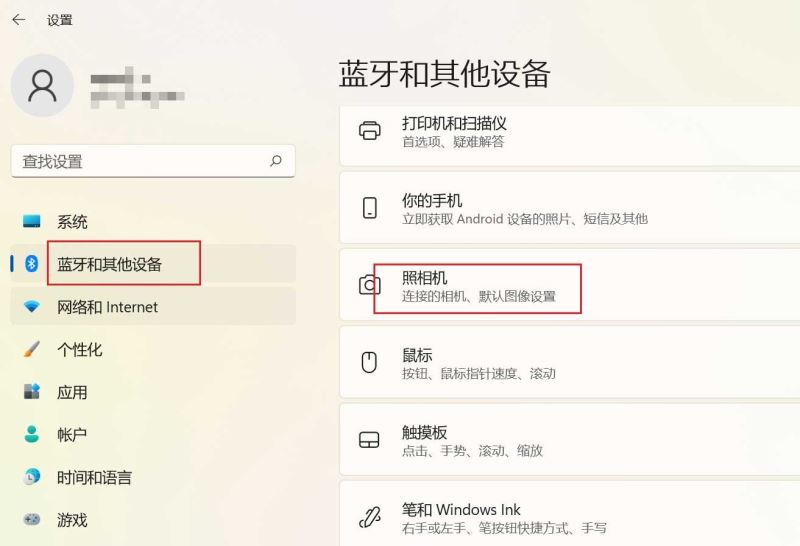
3、当前路径为:蓝牙和其他设备>照相机,点击【连接的相机】。

4、找到【亮度】选项,有两种调整方法:
1)按住鼠标左键,拖动滑块调整亮度。
2)直接按【+】或【-】增加或降低亮度。
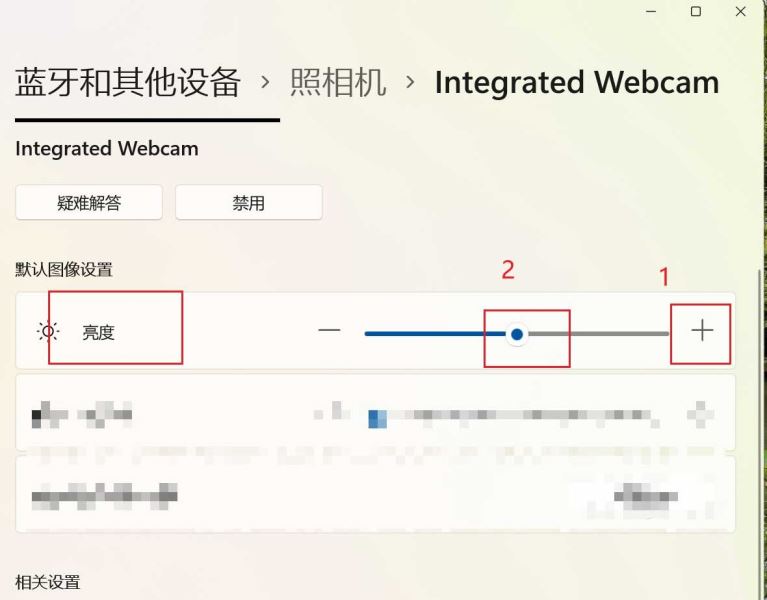
以上就是小编为大家带来的电脑摄像头打开是黑解决方法,希望对大家有所帮助,更多相关男人请继续关注脚本之家。
相关文章

Win11摄像头怎么设置对比度? win11连接相机调整对比度的技巧
Win11摄像头怎么设置对比度?win11系统中可以连接摄像头相机,我们还可以调整相机的亮度对比度等效果,该怎么调节呢?下面我们就来看看win11连接相机调整对比度的技巧2022-05-07
win11摄像头怎么自拍? Win11笔记本自带摄像头拍照的技巧
win11摄像头怎么自拍?win11系统的笔记本自带了摄像头,想要自拍一张照片,该怎么操作呢?下面我们就来看看Win11笔记本自带摄像头拍照的技巧,详细请看下文介绍2022-05-06 有不少网友不想使用Win11摄像头怎么关闭 呢?本文就为大家带来了Win11系统禁用摄像头方法,需要的朋友一起看看吧2022-04-01
有不少网友不想使用Win11摄像头怎么关闭 呢?本文就为大家带来了Win11系统禁用摄像头方法,需要的朋友一起看看吧2022-04-01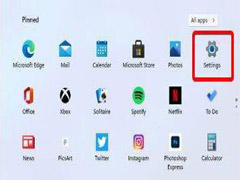
win11系统摄像头打不开怎么办?win11摄像头无法打开解决方法
最近有网友反映说win11系统摄像头打不开了,这是怎么回事?今天小编就为大家带来了win11摄像头无法打开解决方法,需要的朋友一起看看吧2022-06-09 从 2023 年开始,您的 Windows 11 笔记本电脑需要一个网络摄像头,下文小编就为大家带来详细介绍,需要的朋友一起看看吧2021-09-01
从 2023 年开始,您的 Windows 11 笔记本电脑需要一个网络摄像头,下文小编就为大家带来详细介绍,需要的朋友一起看看吧2021-09-01





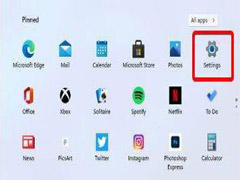

最新评论